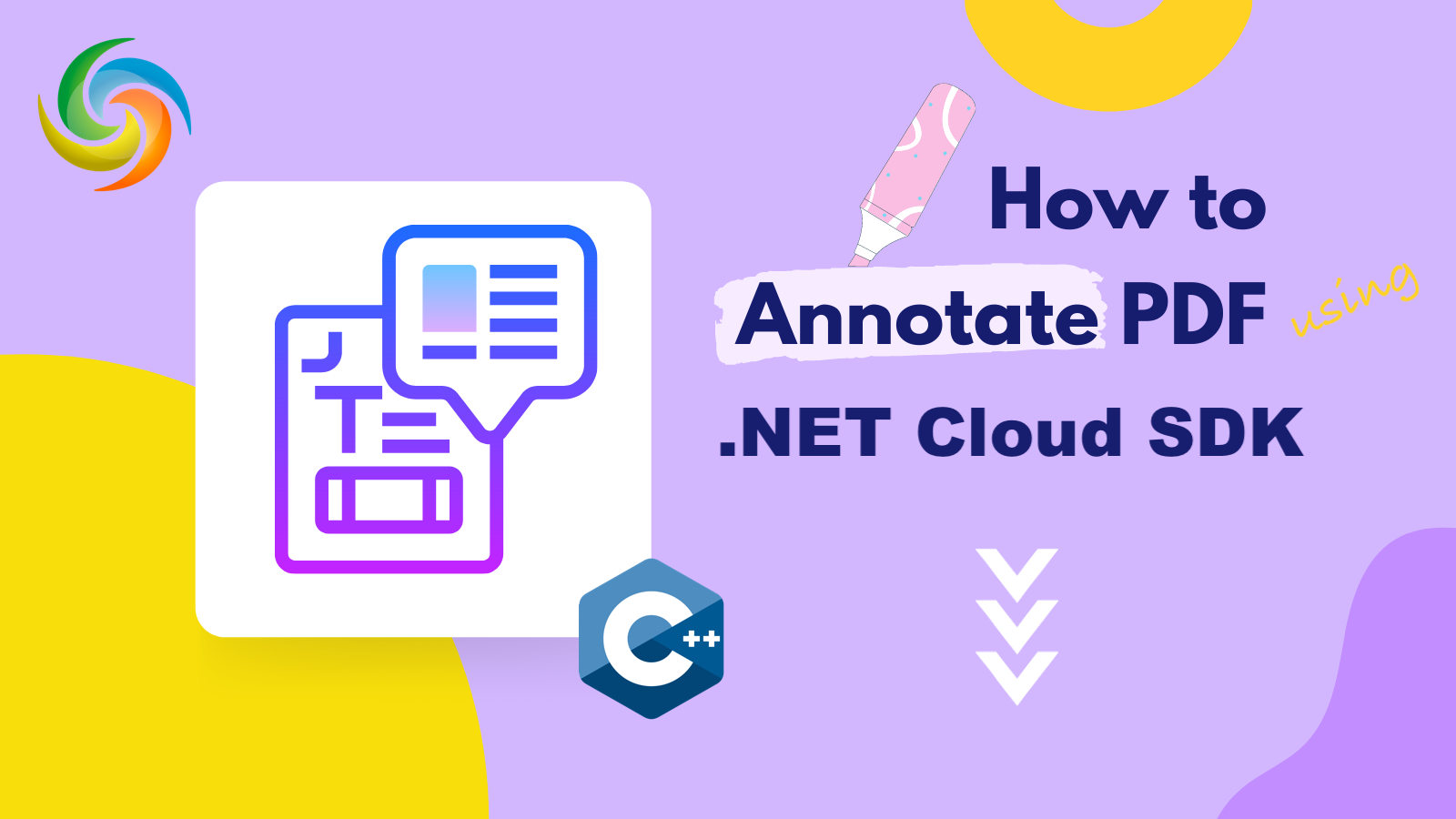
C# .NET کا استعمال کرتے ہوئے پی ڈی ایف میں تشریحات کیسے شامل کریں۔
آج کے ڈیجیٹل دور میں، PDFs معلومات، دستاویزات اور رپورٹس کا اشتراک کرنے کا ایک مقبول فارمیٹ بن گیا ہے۔ تاہم، بہت سے صارفین کے لیے محض پی ڈی ایف دیکھنا کافی نہیں ہوگا۔ بعض اوقات، صارفین اضافی سیاق و سباق یا تاثرات فراہم کرنے کے لیے پی ڈی ایف کے مخصوص حصوں میں نوٹوں کو نمایاں کرنا یا شامل کرنا چاہتے ہیں۔ خوش قسمتی سے، کئی مفت پی ڈی ایف تشریحی دستیاب ہیں جو صارفین کو آسانی سے تبصرے شامل کرنے، متن کو نمایاں کرنے اور مزید بہت کچھ کرنے کی اجازت دیتے ہیں۔ تاہم، اس مضمون میں، ہم پی ڈی ایف تشریحات کو سپورٹ کرنے کے لیے REST API کا استعمال کرنے کا طریقہ دریافت کریں گے، اور آپ کو دکھائیں گے کہ کس طرح اپنی PDF دستاویزات میں نوٹوں کو نمایاں کرنا، تبصرہ کرنا اور شامل کرنا ہے۔
- پی ڈی ایف تشریح کے لیے REST API
- C# کا استعمال کرتے ہوئے پی ڈی ایف میں تبصرے شامل کریں
- سی آر ایل کمانڈز کا استعمال کرتے ہوئے پی ڈی ایف میں مفت متن کی تشریح شامل کریں۔
پی ڈی ایف تشریح کے لیے REST API
Aspose.PDF Cloud پی ڈی ایف دستاویزات میں پروگرام کے مطابق تشریحات شامل کرنے کے لیے استعمال میں آسان اور جامع حل فراہم کرتا ہے۔ Aspose.PDF کلاؤڈ کے ساتھ، آپ PDF دستاویزات میں متن، تصویر، ڈاک ٹکٹ، اور مختلف مارک اپ تشریحات سمیت مختلف قسم کی تشریحات شامل کر سکتے ہیں۔ آپ موجودہ تشریحات میں بھی ترمیم کر سکتے ہیں، جیسے کہ پوزیشن، سائز، رنگ، یا کوئی اور خصوصیات تبدیل کرنا۔
تعاون یافتہ تشریحات میں ٹیکسٹ، سرکل، پولیگون، پولی لائن، لائن، اسکوائر، فری ٹیکسٹ، ہائی لائٹ، انڈر لائن، اسکوگلی، اسٹرائیک آؤٹ، کیریٹ، انک، لنک، پاپ اپ، فائل اٹیچمنٹ، ساؤنڈ، مووی، اسکرین، ویجیٹ، واٹر مارک، ٹریپ نیٹ، پرائیویٹ شامل ہیں۔ ریڈیکشن، سٹیمپ، رچ میڈیا اور PDF3D۔
اب، اپنے پروجیکٹ میں SDK شامل کرنے کے لیے، براہ کرم NuGet پیکیجز مینیجر میں Aspose.PDF-Cloud تلاش کریں اور پیکیج شامل کریں بٹن پر کلک کریں۔ اگلا اہم مرحلہ کلاؤڈ ڈیش بورڈ پر ایک اکاؤنٹ رجسٹر کرنا اور اپنے ذاتی کلائنٹ کی اسناد حاصل کرنا ہے۔ مزید تفصیلات کے لیے براہ کرم کوئیک اسٹارٹ گائیڈ پر ایک نظر ڈالیں۔
C# کا استعمال کرتے ہوئے پی ڈی ایف میں تبصرے شامل کریں
آئیے C# .NET کوڈ کے ٹکڑوں پر ایک نظر ڈالتے ہیں جو پی ڈی ایف دستاویز میں تشریح شامل کرنے کے لیے استعمال ہوتا ہے۔
// مکمل مثالوں اور ڈیٹا فائلوں کے لیے، براہ کرم پر جائیں۔
https://github.com/aspose-pdf-cloud/aspose-pdf-cloud-dotnet
// https://dashboard.aspose.cloud/ سے کلائنٹ کی اسناد حاصل کریں
string clientSecret = "7f098199230fc5f2175d494d48f2077c";
string clientID = "ee170169-ca49-49a4-87b7-0e2ff815ea6e";
// PdfApi کا ایک آبجیکٹ بنائیں
PdfApi api = new PdfApi(clientSecret, clientID);
// Create List آبجیکٹ میں FreeTextAnnotations شامل ہیں۔
List<FreeTextAnnotation> annotations = new List<FreeTextAnnotation>
{
new FreeTextAnnotation(
// FreeTextAnnotation کے حامل مستطیل خطہ کی وضاحت کریں۔
// ٹیکسٹ فارمیٹنگ کی تفصیلات بھی بیان کریں۔
Rect: new Rectangle(100, 800, 350, 830),
TextStyle:new TextStyle(
FontSize: 26, Font: "Arial",
ForegroundColor: new Aspose.Pdf.Cloud.Sdk.Model.Color(0xFF, 0, 0xFF, 0),
BackgroundColor: new Aspose.Pdf.Cloud.Sdk.Model.Color(0xFF, 0xFF, 0, 0)
))
{
// FreeTextAnnotation کے اندر ظاہر ہونے والا مواد
Contents = "Confidential !",
Color = new Aspose.Pdf.Cloud.Sdk.Model.Color(0, 0, 0, 0),
Id = "id1",
Name = "Test Free Text",
Flags = new List<AnnotationFlags> {AnnotationFlags.Default},
HorizontalAlignment = HorizontalAlignment.Center,
Intent = FreeTextIntent.FreeTextTypeWriter,
RichText = "Rich Text",
Subject = "Text Box Subj",
ZIndex = 1,
Justification = Justification.Center,
Title = "Title",
PageIndex = 1
}
};
var response = api. PostPageFreeTextAnnotations("Binder1.pdf", 1, annotations);
اب، آئیے مزید تفصیلات میں کوڈ کے ٹکڑوں کو سمجھتے ہیں۔
PdfApi api = new PdfApi(clientSecret, clientID);
PdfApi کلاس کی ایک مثال بنائیں جو کلائنٹ کی اسناد کو اپنے کنسٹرکٹر میں بطور دلیل لیتی ہے۔
List<FreeTextAnnotation> annotations = new List<FreeTextAnnotation>
جیسا کہ API ایک ہی وقت میں اسی قسم کی ایک یا زیادہ تشریحات شامل کرنے کی صلاحیت کو سپورٹ کرتا ہے، اس لیے ہمیں FreeTextAnnotation قسم کی List آبجیکٹ بنانے کی ضرورت ہے۔
new FreeTextAnnotation(
Rect: new Rectangle(100, 800, 350, 830),
TextStyle:new TextStyle(
FontSize: 26, Font: "Arial",
ForegroundColor: new Aspose.Pdf.Cloud.Sdk.Model.Color(0xFF, 0, 0xFF, 0),
BackgroundColor: new Aspose.Pdf.Cloud.Sdk.Model.Color(0xFF, 0xFF, 0, 0)
))
FreeTextAnnotation کا ایک آبجیکٹ بنائیں جہاں ہم تشریح اور ٹیکسٹ فارمیٹنگ کی تفصیلات کے لیے مستطیل خطہ کی وضاحت کرتے ہیں۔
Contents = "Confidential !"
یہاں ہم FreeTextAnnotation کے لیے مواد کی وضاحت کرتے ہیں۔
var response = api. PostPageFreeTextAnnotations("Binder1.pdf", 1, annotations);
کلاؤڈ اسٹوریج میں پہلے سے موجود PDF دستاویز کے پہلے صفحہ پر FreeTextAnnotation شامل کرنے کے لیے REST API کو کال کریں۔
ذیل میں ممکنہ قدریں دی گئی ہیں جو اوپر کوڈ کے ٹکڑوں میں استعمال ہونے والی خصوصیات کو تفویض کی جا سکتی ہیں۔
- تشریح کے جھنڈے - تائید شدہ اقدار
[پہلے سے طے شدہ، پوشیدہ، پوشیدہ، پرنٹ، NoZoom، NoRotate، NoView، ReadOnly، Locked، ToggleNoView، Locked Contents]ہو سکتی ہیں۔- گھمائیں - متن کے لیے گردش کا زاویہ۔ ممکنہ قدریں
[None, on90, on180, on270]ہو سکتی ہیں۔- تشریح کے جھنڈے - جھنڈوں کا ایک سیٹ جو تشریح کی مختلف خصوصیات کو بیان کرتا ہے۔ ممکنہ قدر
[پہلے سے طے شدہ، پوشیدہ، پوشیدہ، پرنٹ، NoZoom، NoRotate، NoView، ReadOnly، Locked، ToggleNoView، LockedContents]ہو سکتی ہے۔- FreeTextIntent - مفت ٹیکسٹ تشریح کے ارادوں کو شمار کرتا ہے۔ ممکنہ قدریں
[ Undefined, FreeTextCallout, FreeTextTypeWriter]ہو سکتی ہیں۔
cURL کمانڈز کا استعمال کرتے ہوئے PDF میں مفت متن کی تشریح شامل کریں
Aspose.PDF Cloud API کو کال کرنے کے لیے cURL کمانڈز کا استعمال اس ضرورت کو پورا کرنے کے لیے ایک اچھا طریقہ ہے۔ یہ بھی اچھا ہے اگر آپ کمانڈ لائن ٹولز سے واقف ہیں یا انہیں استعمال کرنے کو ترجیح دیتے ہیں۔ لہذا، cURL کمانڈ لائن ٹول کے ساتھ، آپ HTTP درخواستیں کرسکتے ہیں اور پی ڈی ایف فائل پروسیسنگ کے حوالے سے مختلف کارروائیاں انجام دے سکتے ہیں۔
اب، سی آر ایل کمانڈز کا استعمال کرتے ہوئے پی ڈی ایف دستاویز میں تشریحات شامل کرنے کے لیے، پہلے ہمیں آپ کے ایپ SID اور ایپ کی کے ساتھ ٹوکن اینڈ پوائنٹ پر ایک درخواست بھیج کر ایک تصدیقی ٹوکن بنانے کی ضرورت ہے۔ رسائی ٹوکن بنانے کے لیے براہ کرم درج ذیل کمانڈ پر عمل کریں۔
curl -v "https://api.aspose.cloud/connect/token" \
-X POST \
-d "grant_type=client_credentials&client_id=ee170169-ca49-49a4-87b7-0e2ff815ea6e&client_secret=7f098199230fc5f2175d494d48f2077c" \
-H "Content-Type: application/x-www-form-urlencoded" \
-H "Accept: application/json"
ایک بار ایکسیس ٹوکن تیار ہونے کے بعد، براہ کرم درج ذیل کمانڈ پر عمل کریں جو پی ڈی ایف دستاویز میں FreeTextAnnotation کو شامل کرتا ہے۔ تشریح شدہ پی ڈی ایف فائل کو پھر کلاؤڈ اسٹوریج پر اپ ڈیٹ کیا جاتا ہے۔
curl -v "https://api.aspose.cloud/v3.0/pdf/{inputPDF}/pages/1/annotations/freetext" \
-X POST \
-H "accept: application/json" \
-H "authorization: Bearer {accessToken}" \
-H "Content-Type: application/json" \
-d "[ { \"Color\": { \"A\": 0, \"R\": 0, \"G\": 0, \"B\": 0 }, \"Contents\": \"Confidential !\", \"Modified\": \"01/05/2023 12:00:00.000 PM\", \"Id\": \"id0\", \"Flags\": [ \"Default\" ], \"Name\": \"comment\", \"Rect\": { \"LLX\": 100, \"LLY\": 800, \"URX\": 350, \"URY\": 830 }, \"PageIndex\": 0, \"ZIndex\": 1, \"HorizontalAlignment\": \"Center\", \"VerticalAlignment\": \"Center\", \"CreationDate\": \"03/05/2023 16:00:00.000 PM\", \"Subject\": \"Subj.\", \"Title\": \"Main Heading\", \"RichText\": \"Hello world...\", \"Justification\": \"Left\", \"Intent\": \"FreeTextTypeWriter\", \"Rotate\": \"None\", \"TextStyle\": { \"FontSize\": 26, \"Font\": \"Arial\", \"ForegroundColor\": { \"A\": 10, \"R\": 10, \"G\": 100, \"B\": 120 }, \"BackgroundColor\": { \"A\": 0, \"R\": 0, \"G\": 50, \"B\": 80 } } }]"
کلاؤڈ اسٹوریج پر پہلے سے موجود ان پٹ پی ڈی ایف فائل کے نام سے
{inputPDF}کو تبدیل کریں،{accessToken}کو اوپر بنائے گئے JWT رسائی ٹوکن سے تبدیل کریں۔
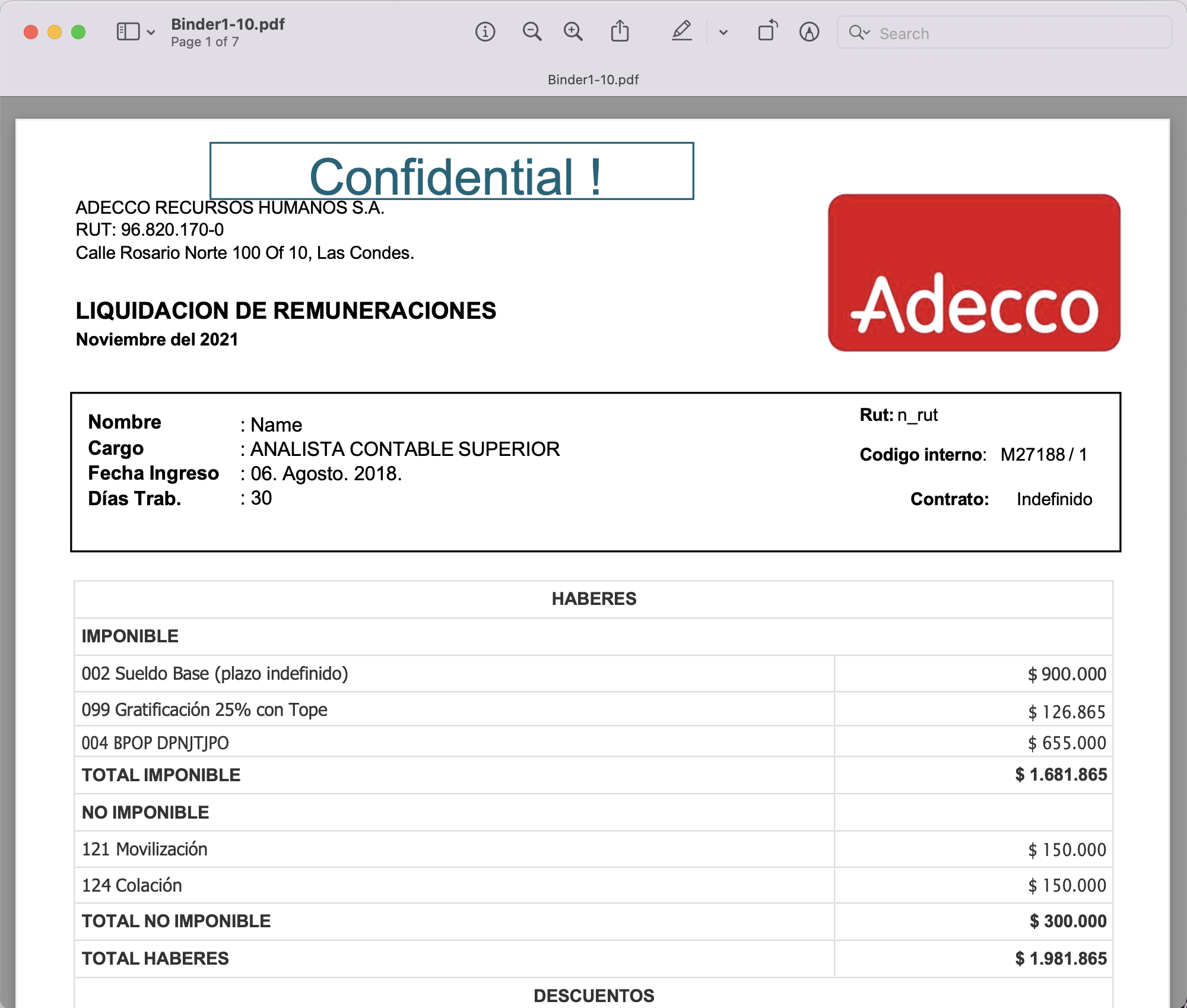
تصویر: پی ڈی ایف فائل میں مفت ٹیکسٹ تشریح کا پیش نظارہ۔
مندرجہ بالا مثال میں استعمال ہونے والی PDF دستاویز کو [اس لنک] (https://github.com/aspose-pdf-cloud/aspose-pdf-cloud-dotnet/blob/master/testData/Binder1.pdf) سے ڈاؤن لوڈ کیا جا سکتا ہے۔
نتیجہ
آخر میں، پی ڈی ایف میں تشریحات شامل کرنا ان کی افادیت اور فعالیت کو بہت زیادہ بڑھا سکتا ہے۔ چاہے آپ اہم متن کو نمایاں کرنا چاہتے ہیں، تبصرے شامل کرنا چاہتے ہیں، یا براہ راست دستاویز میں نوٹ لینا چاہتے ہیں، تو Aspose.PDF کلاؤڈ اس کو حاصل کرنے کے لیے ایک حیرت انگیز انتخاب ہے۔ ہم نے یہ بھی سیکھا ہے کہ Aspose.PDF Cloud SDK برائے .NET اور cURL کمانڈز پی ڈی ایف کی تشریح کرنے کے لیے طاقتور حل پیش کرتے ہیں، جس سے آپ کو حسب ضرورت ورک فلوز اور آٹومیشن پروسیس بنانے کی صلاحیت ملتی ہے۔ لہذا، ان ٹولز کے ذریعے، آپ پی ڈی ایف میں تیزی اور آسانی سے تشریحات شامل کر سکتے ہیں، جبکہ وقت کی بچت اور پیداواری صلاحیت میں اضافہ کر سکتے ہیں۔
مفید لنکس
- [API حوالہ4
- ڈویلپر گائیڈ
- SDK ماخذ کوڈ
- [مفت سپورٹ فورم6
- لائیو ڈیمو
متعلقہ مضامین
ہم مندرجہ ذیل بلاگز کے ذریعے جانے کی انتہائی سفارش کرتے ہیں: